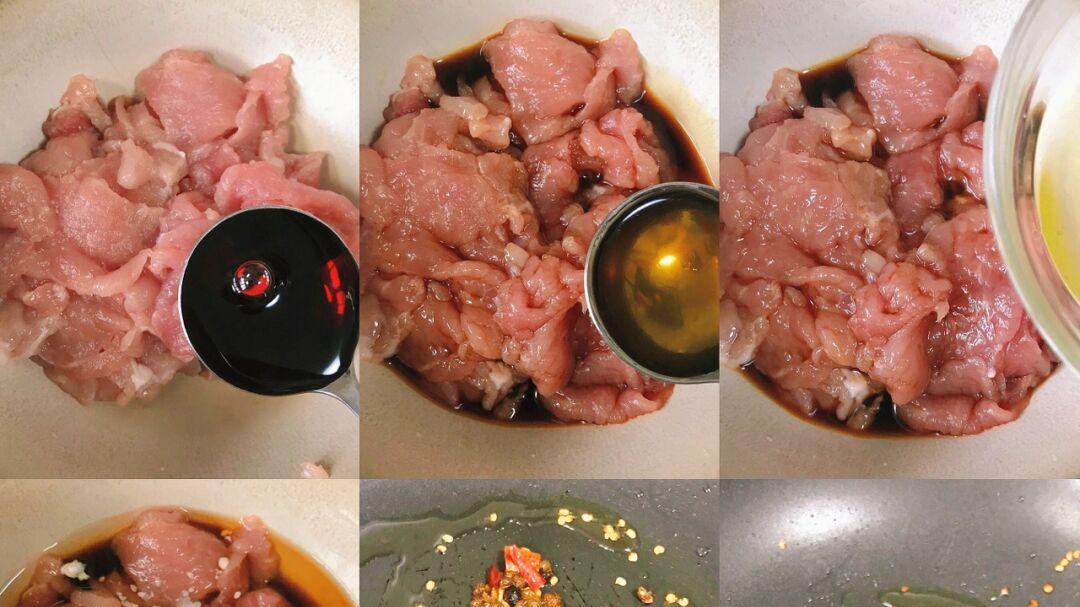谷歌浏览器扩展打不开怎么处理?笔者某日想要打开谷歌浏览器的扩展程序管理界面 , 发现也就鼠标转了两圈 , 之后就毫无反应了 , 有时候也会出现闪退 , 之后确认到根本原因——近期安装的某个插件阻止了扩展程序界面的显示 。
谷歌浏览器扩展打不开怎么处理?
1、重现下问题的症状 , 点击【自定义】→【更多工具】→【扩展程序】 , 扩展程序管理页面会打开但是接着迅速关闭 , 不仔细看很可能以为根本就没打开 。步骤截图如下所示:

文章插图
2、如果开单个标签页 , 直接在地址栏中输入扩展管理地址 , 按Enter键执行 , 整个浏览器都会关掉 , 步骤截图如下所示:

文章插图
3、最后发现罪魁祸首竟然是最近安装的一个扩展程序:Video Downlaod Helper(视频下载助手) , 步骤截图如下所示:

文章插图
4、没安装该插件之前是可以正常使用的 , 所以解决的办法就是删除该插件 , 右键插件图标 , 选择【从Chrome中移除】 , 步骤截图如下所示:

文章插图
5、弹出删除确认对话框 , 点击【删除】 , 步骤截图如下所示:

文章插图
6、删除之后 , 扩展程序管理页面可以正常打开 , 步骤截图如下所示:

文章插图

文章插图
【谷歌浏览器扩展打不开怎么处理?】以上步骤便是谷歌浏览器扩展打不开的处理方法 , 如果用户的扩展程序同样打不开 , 可以看看最近安装过是插件 , 将其一个个删除掉 , 就可以确认罪魁祸首了 。
推荐阅读
- 谷歌浏览器QQ快速登录插件修复方法
- 谷歌浏览器程序包无效的问题怎么解决?
- 谷歌浏览器皮肤怎么换?修改谷歌浏览器皮肤的方法
- 怎么把谷歌浏览器书签导出来?怎么将书签导入到别的浏览器中?
- 谷歌浏览器如何使用访客模式 谷歌浏览器使用访客模式的方法
- 谷歌浏览器商店进不去怎么办?Chrome应用商店打不开处理步骤
- 怎么禁止谷歌浏览器隐藏url的www前缀?禁止Chrome浏览器隐藏url的www前缀的方法
- 谷歌浏览器怎么将迅雷设置为默认下载方式 谷歌浏览器设置迅雷为默认下载的教程
- 谷歌浏览器如何设置flash访问权限?谷歌浏览器设置flash访问权限的操作步骤
- 谷歌浏览器如何收藏网站?谷歌浏览器收藏网站的方法步骤